Guía paso a paso para ver tu historial de navegación en Google Chrome
El historial de navegación es una función importante en cualquier navegador web ya que te permite ver y acceder rápidamente a las páginas web que has visitado anteriormente. En este artículo te guiaré paso a paso sobre cómo ver tu historial de navegación en Google Chrome.
Paso 1: Abrir el historial de navegación
El primer paso para ver tu historial de navegación en Google Chrome es abrir la página del historial. Puedes hacer esto de dos maneras:
- Pulsa Ctrl + H en tu teclado.
- Haz clic en el icono de tres puntos en la esquina superior derecha de la ventana del navegador y selecciona "Historial" en el menú desplegable.
Paso 2: Filtrar el historial por fecha
Una vez que hayas abierto el historial de navegación puedes filtrar los resultados por fecha para encontrar las páginas web visitadas en un período de tiempo específico. Sigue estos pasos:
- En la parte superior de la página del historial verás una barra de búsqueda con un ícono de calendario. Haz clic en ese ícono.
- Selecciona la fecha o el rango de fechas que desees filtrar.
Paso 3: Buscar términos específicos en el historial
Si estás buscando una página web específica en tu historial de navegación puedes utilizar la función de búsqueda. Aquí te explico cómo hacerlo:
- En la parte superior de la página del historial verás una barra de búsqueda. Escribe el término que deseas buscar en esa barra.
- El historial se filtrará automáticamente para mostrar solo las páginas que coincidan con el término de búsqueda.
Paso 4: Eliminar elementos del historial
Si deseas eliminar elementos específicos de tu historial de navegación puedes hacerlo fácilmente siguiendo estos pasos:
- En la página del historial busca el elemento que deseas eliminar.
- Coloca el cursor sobre el elemento y aparecerá un ícono de tres puntos a la derecha. Haz clic en ese ícono.
- En el menú desplegable selecciona "Eliminar" para eliminar ese elemento específico.
Conclusión
Ver tu historial de navegación en Google Chrome es una forma útil de acceder rápidamente a las páginas web que has visitado anteriormente. Con los pasos que te he proporcionado en esta guía podrás ver tu historial filtrarlo por fecha buscar términos específicos y eliminar elementos según tus necesidades.
Preguntas frecuentes
1. ¿Cómo puedo ver mi historial de navegación de los últimos 7 días?
Para ver tu historial de navegación de los últimos 7 días sigue los pasos descritos en el artículo y selecciona "Últimos 7 días" en el filtro de fechas.
2. ¿Es posible buscar el historial por sitio web específico?
Sí puedes buscar el historial por sitio web específico utilizando la barra de búsqueda en la página del historial. Escribe el nombre o la dirección del sitio web en la barra de búsqueda y los resultados se filtrarán automáticamente.
3. ¿Puedo eliminar todo mi historial de navegación de una vez?
Sí puedes eliminar todo tu historial de navegación de una vez. En la página del historial haz clic en el ícono de tres puntos en la parte superior derecha y selecciona "Eliminar datos de navegación". A continuación elige el rango de fechas "Desde el principio" y selecciona las opciones que desees antes de hacer clic en "Eliminar datos".
4. ¿Es posible exportar mi historial de navegación en un archivo?
No actualmente Google Chrome no ofrece una función nativa para exportar tu historial de navegación en un archivo. Sin embargo existen extensiones de terceros disponibles en la Chrome Web Store que pueden ayudarte a realizar esta tarea.
Si quieres conocer otros artículos parecidos a Guía paso a paso para ver tu historial de navegación en Google Chrome puedes visitar la categoría GPS.
Relacionados